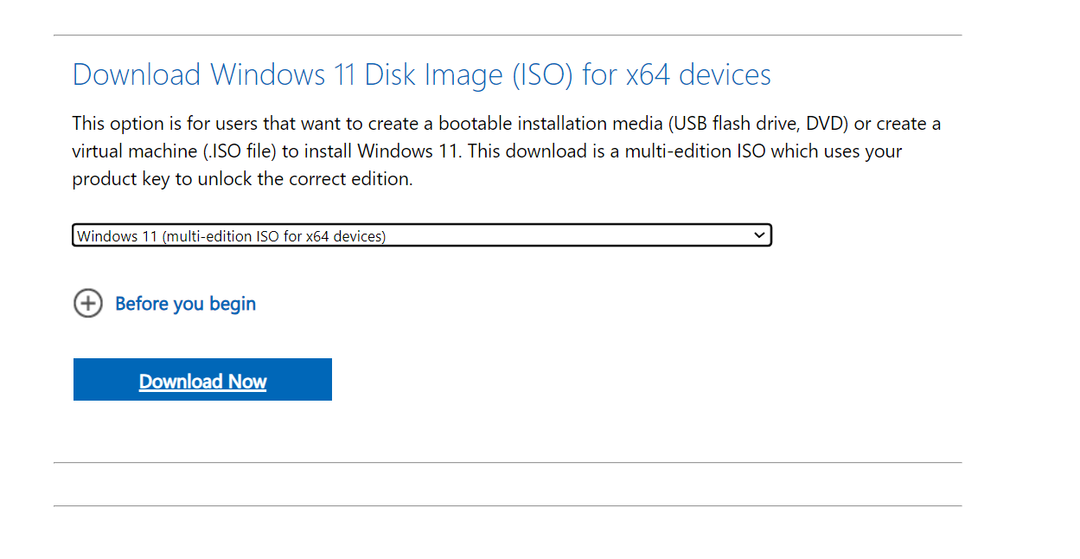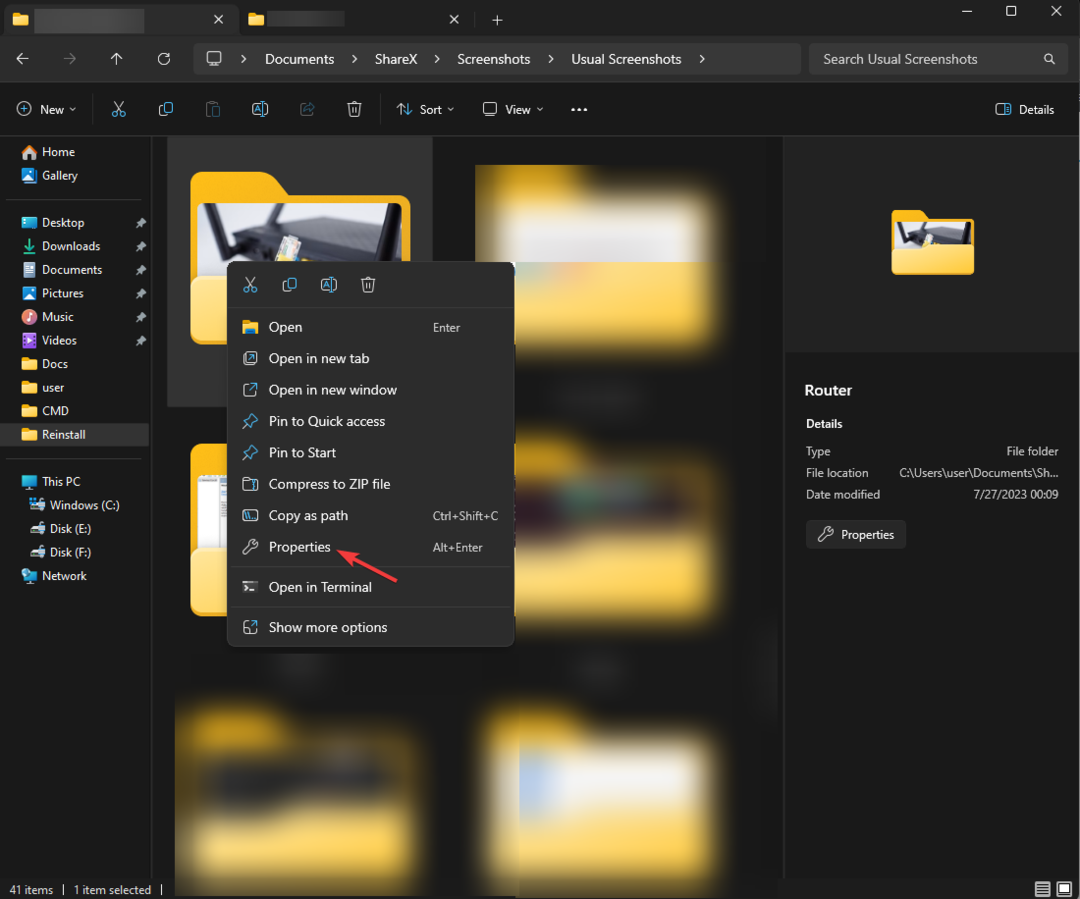يجب عليك تثبيت هذه الحزمة في أقرب وقت ممكن.
- سيتمكن المستخدمون من تثبيت الحافظة حتى لا يضيعوا أبدًا.
- توفر الحزمة أيضًا مساعد الطيار الاختياري وتحديثات Moment 4 الأخرى.
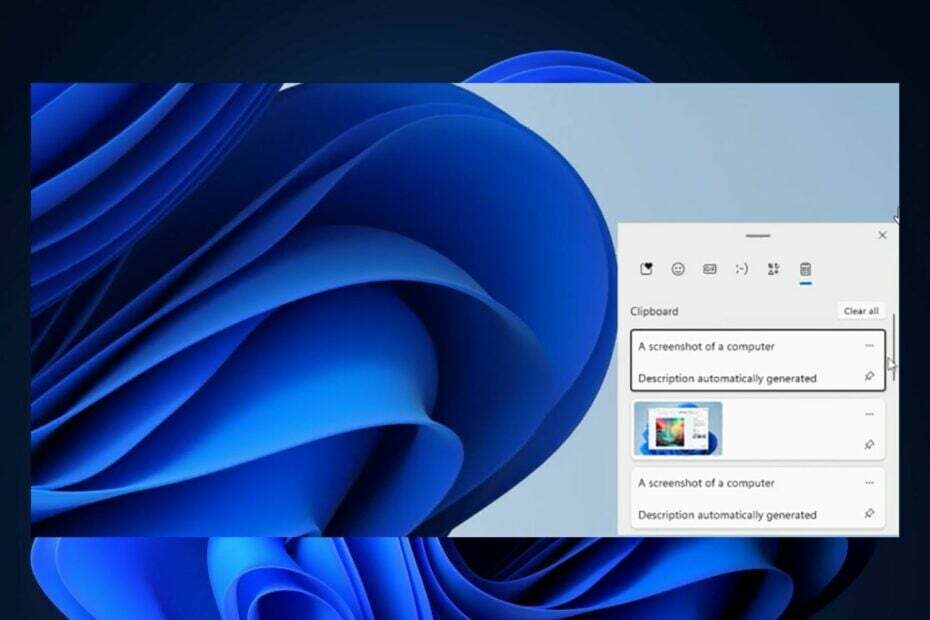
آخر تحديث لـ Patch Tuesday، KB5031354، يجلب أخيرًا إلى Windows 11 العديد من الميزات المتوقعة بشدة، بما في ذلك مساعد طيار, تبديل ويندوز 365, قائمة الإعدادات الجديدةوغيرها الكثير. للحصول على تفاصيل كاملة لكل ميزة تأتي مع اللحظة 4، توجه إلى مقالتنا حول هذا الموضوع.
كانت هذه التحديثات جزءًا من تحديثات 26 سبتمبر، وإذا لم تقم بتثبيت هذه الحزمة، فلا يمكنك تخطي هذه الحزمة، حيث إن KB5031354 عبارة عن حزمة إلزامية توفر تحديثات أمنية مهمة. لذلك يجب عليك تثبيته مرة واحدة. ومع ذلك، فإن الميزات التي ذكرناها سابقًا لا تزال اختيارية في هذه الحزمة أيضًا.
لكن Microsoft تقوم بإحضارها في الحزمة، وإذا اخترت تنزيلها، فتأكد من تشغيل احصل على آخر التحديثات بمجرد توفرها الخيار في الإعدادات. 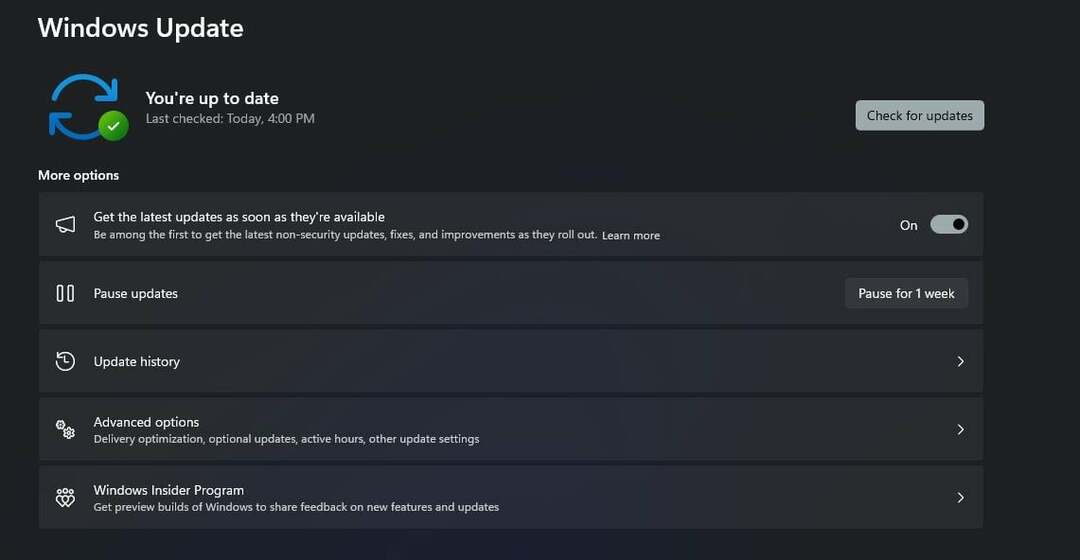
سيقوم KB5031354 بعد ذلك بتثبيت Copilot وصفحة الإعدادات الجديدة وميزات Moment 4 الأخرى. ومع ذلك، يجب أن تكون متحمسًا لميزة واحدة على وجه الخصوص.
توفر حزمة Patch Tuesday تجربة حافظة جديدة لنظام التشغيل Windows 11: القدرة على نسخ مرفقات متعددة إلى الحافظة الخاصة بك ومنع إزالتها من سجل الحافظة.
KB5031354: كيفية استخدام ميزات الحافظة الجديدة
بالنسبة للمبتدئين، يمكنك منع فقدان الحافظة الحديثة عن طريق تثبيتها. بهذه الطريقة، كلما قمت بنسخ مرفق جديد، ستظهر تلك الحافظة المثبتة عند الكتابة كنترول + الخامس.
كيفية تثبيت الحافظة؟ الأمر سهل، إليك ما عليك القيام به:
- انقر على زر Windows + V لفتح قائمة الحافظة.
- بمجرد الوصول إلى هناك، يمكنك ملاحظة أحدث الحافظة الخاصة بك. كما ترون، يوجد الآن رمز الدبوس على الجانب الأيمن من الحافظة الخاصة بك. انقر عليها لتثبيت الحافظة.
بعد تثبيت KB5031354، سيسمح لك Windows 11 بتثبيت عدة حافظات، كما ترون في الصورة أعلاه. سيؤدي هذا إلى منع إزالة الحافظة من سجل الحافظة. أفضل شيء عنها؟ وستبقى في السجل، حتى بعد إعادة تشغيل جهازك الذي يعمل بنظام Windows 11.
وفي مكان آخر، يقدم KB5031354 بعض التحديثات الأمنية المهمة، ومن الضروري تثبيت هذه الحزمة في أقرب وقت ممكن. يمكنك قراءة كل شيء عنها في مدونة مايكروسوفت الرسمية.